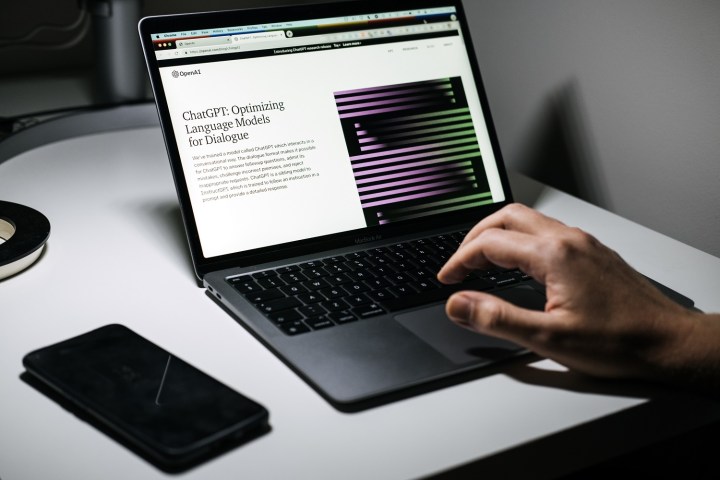
Как человек, потративший бесчисленное количество часов на изучение электронных таблиц и формул, я могу с уверенностью сказать, что это руководство меняет правила игры! В первые годы анализа данных я часами пытался найти правильную формулу для простых задач, таких как сложение столбцов или нахождение разницы между двумя числами. С ChatGPT те времена давно прошли!
"Рынок красный? Это просто сезон скидок для умных инвесторов." - так говорят, чтобы не плакать. У нас — аналитика, которая помогает плакать реже.
Найти недооцененные активыНе все являются экспертами по электронным таблицам Excel, и вы не всегда можете знать, как писать формулы, необходимые для определенного набора данных. Если у вас возникли проблемы с определением правильной формулы для ваших данных и потребностей в вычислениях, есть новая опция, которая поможет вам написать эту формулу всего за несколько шагов.
В этом уроке мы продемонстрируем сочетание Microsoft Excel и новейшего чат-бота с искусственным интеллектом ChatGPT, разработанного OpenAI. ChatGPT известен не только своей популярностью, но и возможностью генерировать для вас формулы Excel. Итак, давайте погрузимся прямо сейчас!
Сложность
Легкий
Продолжительность
5 минут
Что вам нужно
-
Microsoft Excel
-
Учетная запись OpenAI
-
ПК
Как использовать ChatGPT для написания формул Excel
В этом уроке давайте рассмотрим, как ChatGPT может помочь вам создавать формулы Excel. Чтобы прояснить ситуацию, мы будем использовать простой пример набора данных для выполнения основных операций, таких как вычитание значений с использованием формул, сгенерированных ChatGPT.
Не забудьте: вам понадобится учетная запись OpenAI и электронная таблица Microsoft Excel с набором данных.
Шаг 1. Откройте таблицу Excel, которую хотите использовать.
В нашем сценарии мы имеем дело с простой таблицей, которая включает продукты, услуги, их прогнозируемые и фактические цены. Используя формулы Excel, предоставленные ChatGPT, мы стремимся определить расхождения между расчетной ценой и реальной ценой для каждого продукта или услуги (столбец D), а также промежуточные итоги столбцов B, C и D.

Шаг 2. Затем запустите предпочитаемый вами интернет-браузер и перейдите на сайт ChatGPT. Оказавшись там, войдите в систему, используя свои учетные данные OpenAI. Теперь вы окажетесь на новом экране разговора с ChatGPT.

Шаг 3. В текстовой области окна чата внизу введите запрос на формулу Excel, связанную с вашими данными. После этого просто нажмите клавишу «Enter» на клавиатуре.
В нашем примере давайте заполним столбец «Разницы» (столбец D), найдя результаты вычитания цифр в столбце «Фактическая цена» (столбец C) из значений в столбце «Прогнозируемая цена» (столбец B) для каждой соответствующей строки.
Проще говоря, давайте попросим ChatGPT помочь нам найти разницу между значением в ячейке B2 и значением в ячейке C2 в Excel. Важно четко сформулировать запрос, чтобы мы получили правильный результат.
Проще говоря, мы попросили ChatGPT создать формулу Excel, которая будет брать значение из ячейки B2 и вычитать значение из ячейки C2.

Шаг 4. Чтобы облегчить понимание ответа, я предоставлю вам формулу и инструкции по ее применению в электронной таблице Excel. Сначала скопируйте формулу из этого сообщения, выделив ее и нажав Ctrl + C на клавиатуре. Затем вставьте его в соответствующую ячейку таблицы Excel. Например, если вы хотите использовать формулу из ячейки B2, сначала щелкните эту ячейку, а затем нажмите Ctrl + V. Это простой способ реализовать формулу, представленную в среде Excel.
Шаг 5. Перейдите на лист Excel, выберите ячейку, в которую вы хотите ввести формулу, а затем скопируйте и вставьте ее в эту ячейку, используя CTRL + V на клавиатуре. Точный результат вашей формулы мгновенно отобразится в выбранной ячейке.
В этом сценарии ChatGPT предоставил нам следующее уравнение: =B2-C2. Поместив эту формулу в указанную ячейку (D2), она вернула точный результат. По сути, разница между прогнозируемой ценой продукта 1 (которая составляет 50 долларов США в ячейке B2) и его фактической ценой (ячейка C2, содержащая 22 доллара США) приводит к разнице в 28 долларов США.

Как аналитик, я рекомендую на шаге 6 вместо того, чтобы вручную заполнять оставшиеся пустые ячейки в столбце «Различия» (столбец D) правильными ответами по каждому продукту или услуге, вы можете легко сделать это, выполнив следующие шаги:
Отпустив курсор, наблюдайте, как пустые ячейки заполняются соответствующими ответами для данных каждой строки сами по себе.

Шаг 7. Давайте выполним еще одно упражнение, на этот раз сосредоточившись на сложении. В нашем текущем примере с электронной таблицей мы стремимся найти общую сумму значений, расположенных в столбце B (общие прогнозируемые цены).
Давайте попросим ChatGPT предоставить функцию Excel, которая суммирует числа в столбце B, начиная со строки 2 и заканчивая строкой 11.
«Не могли бы вы создать формулу Excel, которая суммирует все числа, найденные в столбце B, начиная со строки 2 и заканчивая строкой 11?

Шаг 8. ChatGPT представит собственное уравнение и простое объяснение того, как его применять. Затем любезно перенесите это уравнение в ячейку предпочитаемой вами электронной таблицы, где вы хотите выполнить расчеты, аналогично тому, как мы делали с формулой вычитания в предыдущей части этого руководства.
После вставки данной формулы суммы желаемый результат волшебным образом появится в этой конкретной ячейке. В целях иллюстрации ChatGPT использовал эту формулу для суммирования всех ячеек в столбце B от B2 до B11: `=SUM(B2:B11)`.
Приведенная формула точно рассчитала общую стоимость товаров и услуг, подробно описанных в этой таблице, которая составляет 5 497 долларов США.

Шаг 9: В завершение давайте автоматически заполним оставшиеся данные в этой электронной таблице промежуточными итогами из столбцов C (фактические цены) и D (разница в ценах) для всех продуктов и услуг. Мы сделаем это, поместив курсор в правый нижний угол ячейки, в которую мы поместили формулу сложения.
Когда вы увидите черный символ «Плюс», щелкните этот угол и потяните его вправо, чтобы выбрать следующие две ячейки. После того, как они выбраны, отпустите мышь или тачпад.
После отпускания соответствующие промежуточные ответы появятся в каждом столбце информации.

Использование Excel для графиков и различного анализа данных является обычным явлением, но упрощение формул с помощью ChatGPT может революционизировать ваш опыт работы с программным обеспечением.
Смотрите также
- Обзор TCL 65C8K
- 20 лучших циферблатов Samsung Galaxy Watch, которые вам стоит использовать
- Озеро костей (2024) Обзор фильма с фестиваля Frightfest 2025
- Microsoft продлевает бесплатные обновления безопасности Windows 10 до 2026 года с определенными условиями
- Обзор Beyerdynamic DT 770 Pro X Limited Edition – 100 лет звука
- Honor Magic 7 Pro против OnePlus 13: битва андроидов
- Samsung Galaxy Tab S11 против Tab S10 Plus: Сравнение Android-планшетов
- 7 лучших чехлов для Apple iPhone 16 Pro Max 2024 года
- Вы смотрели эти 11 нелепых манерных фильмов ужасов? (где посмотреть)
- Обзор Oppo Reno 13 5G
2024-09-12 20:57